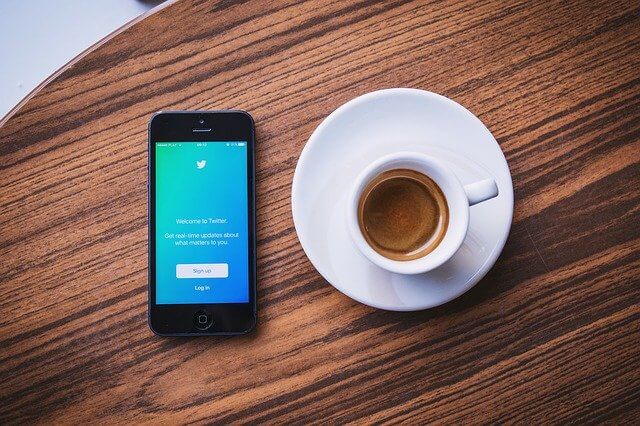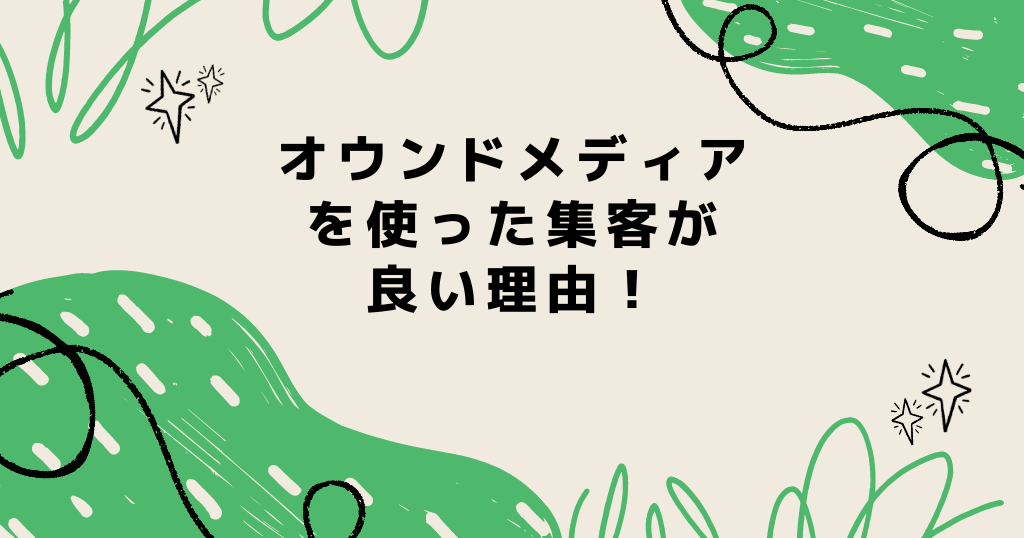Twitterに更なる新しい機能が追加されました!
こんにちは、はるです。
TwitterのDM(ダイレクトメッセージ)を音声で送ることができるようになったのをご存じでしたか?
今回の記事では、音声をDMで送る方法と、その概要について解説していきます!
文字で送るのには長すぎることや、実際に自分の声で伝えたいことがあるときに
とても便利な機能です。
文字入力が苦手な人も、簡単なボタン操作で音声を送ることができます!
この機会に是非利用してみてくださいね。
目次
Twitterの音声DM機能とは?
Twitterでは、2021年2月17日に音声メッセージ機能が追加されました!
こちらiphone、android共に利用可能となっています。
今までは、DMでは写真や文章のみのやりとりが可能でしたが、
今回の機能の追加により、今まで不可能であった音声でもメッセージを送ることが可能になりました!
現時点では限定された国のみでの実施とのことですが、日本は含まれているので利用することができます。
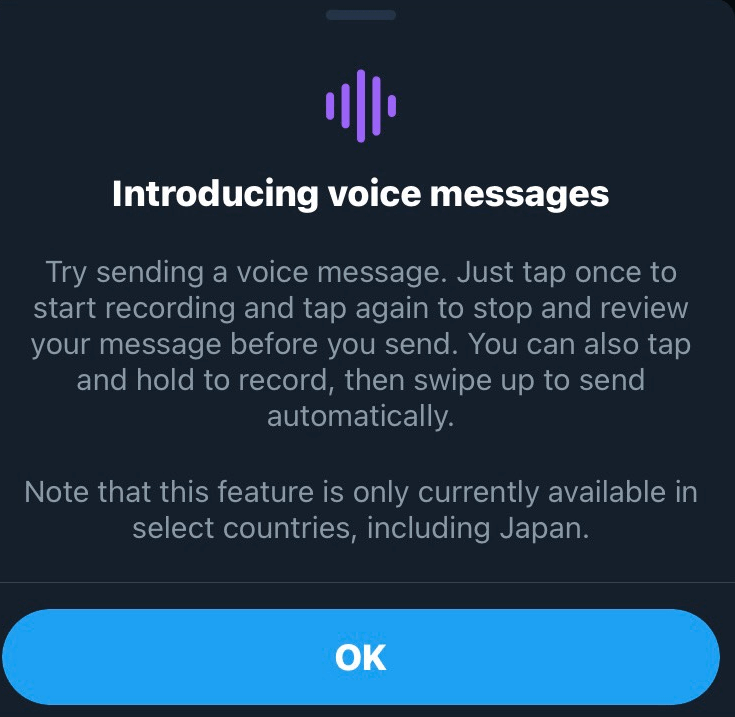
何が出来る?
Twitterの音声メッセージでは、次のような時に使うと便利です!
文章以外で伝えたいことがある時
例えば、文章では長すぎるような会話や、実際に自分の声で伝えたいことがあるときに
利用するととても便利な機能になっています。
文字入力が難しい/苦手な人
文章を打つことが出来ない人や、文字が小さすぎて読むのが面倒または苦手という人も、簡単なボタン操作だけで音声のやり取りができるので、実際に利用してみてください!
電話のように使いたい時
電話のようだけど、通話料金もかからず自分のタイミングで送ったり、聴くことができるので焦らずに伝えたいことを送ることができます。
音楽を聴いてほしい時
自分のおすすめの曲を相手に聴いて欲しい時は、その曲を流しながら録音して送信することで相手に伝えることができます。
録音時間は最大140秒
1つのボイスメッセージにつき、最大140秒まで送ることが可能です。
使い方(画像解説付き)
最後に、iPhone(ios)での音声メッセージの送信方法について解説していきます!
①音声を送りたい人のアカウントを開いて、封筒のアイコンをタップします。
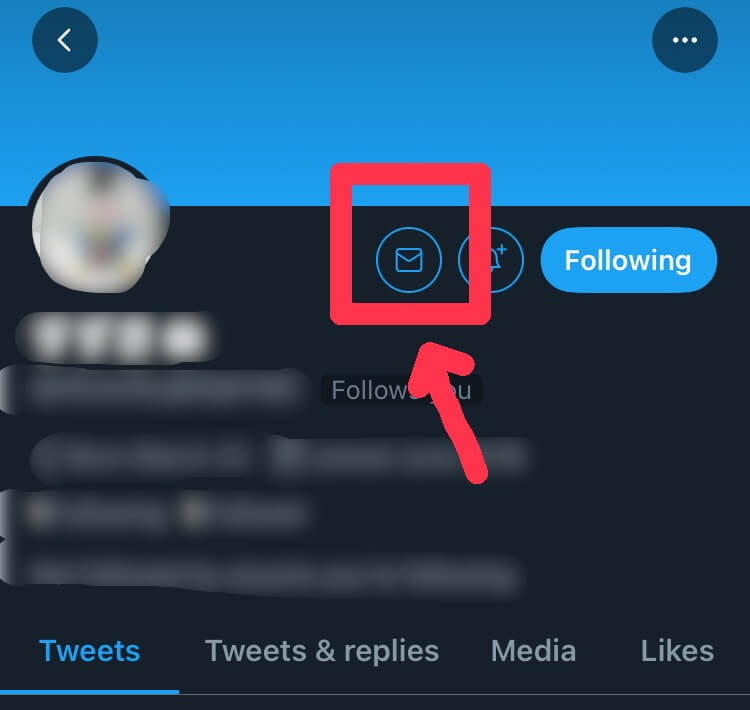
②マイクへのアクセスを許可していない場合は、自分の携帯設定でマイクへのアクセスを許可する必要があります。
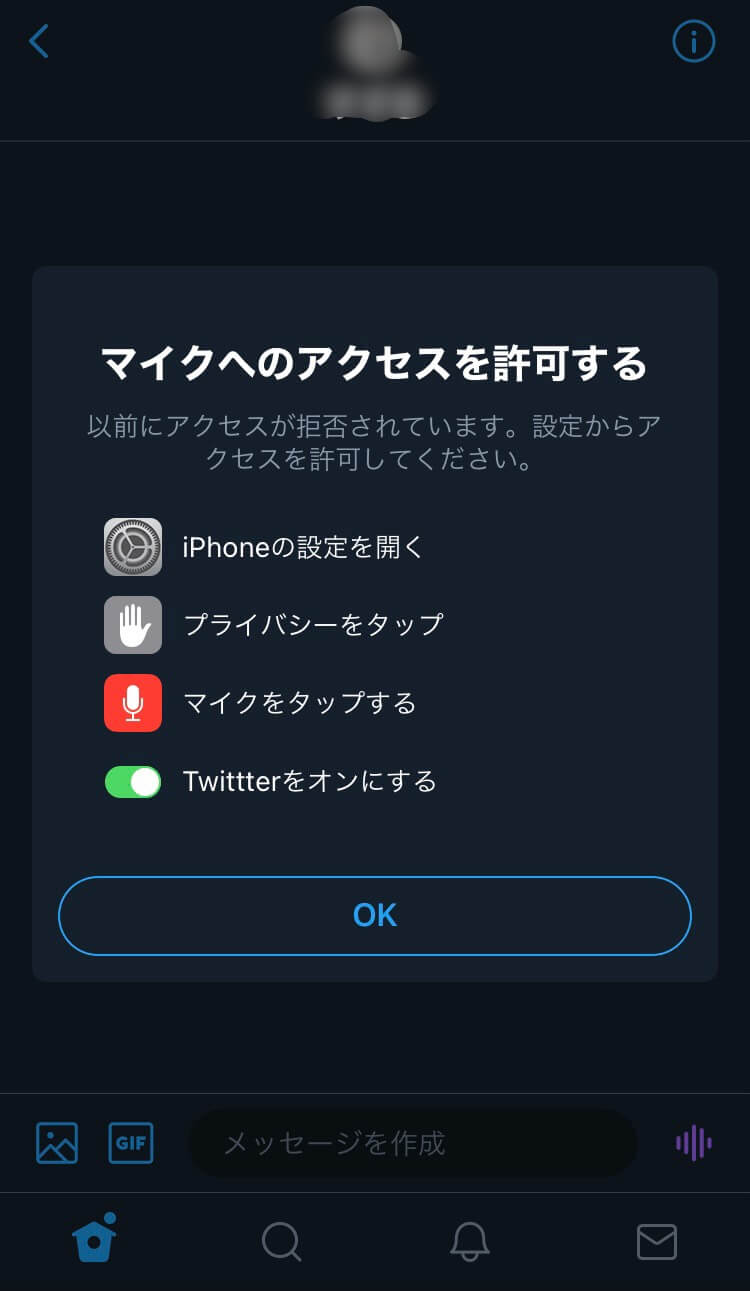
③右下に出てくる、紫色のアイコンをタップすると自動で録音がスタートします。
準備が整ってから押しましょう。
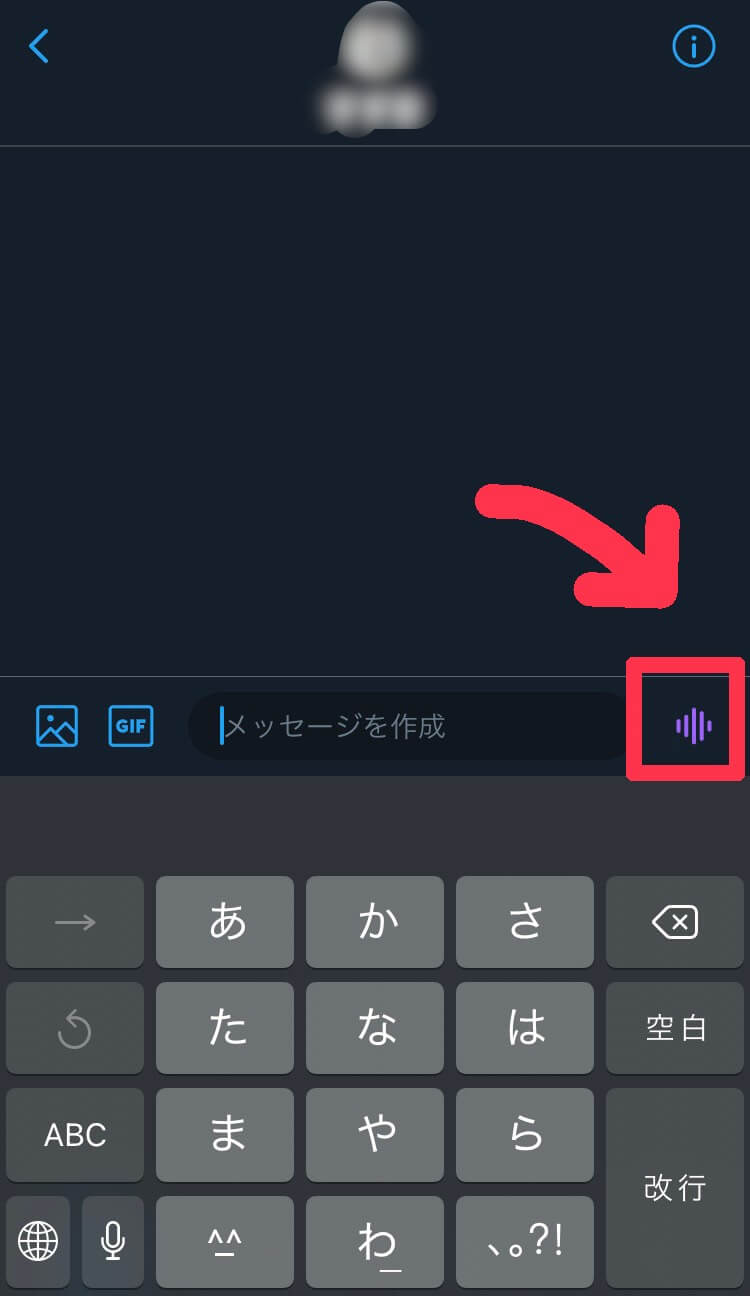
④「録音中」と表示されている間は録音可能です。(①)
右側に出てくる数字が、残りの録音可能な秒数です。(②)
録音がその時間以内に完了した場合は、右側の赤いボタンをタップすることで停止されます。(③)
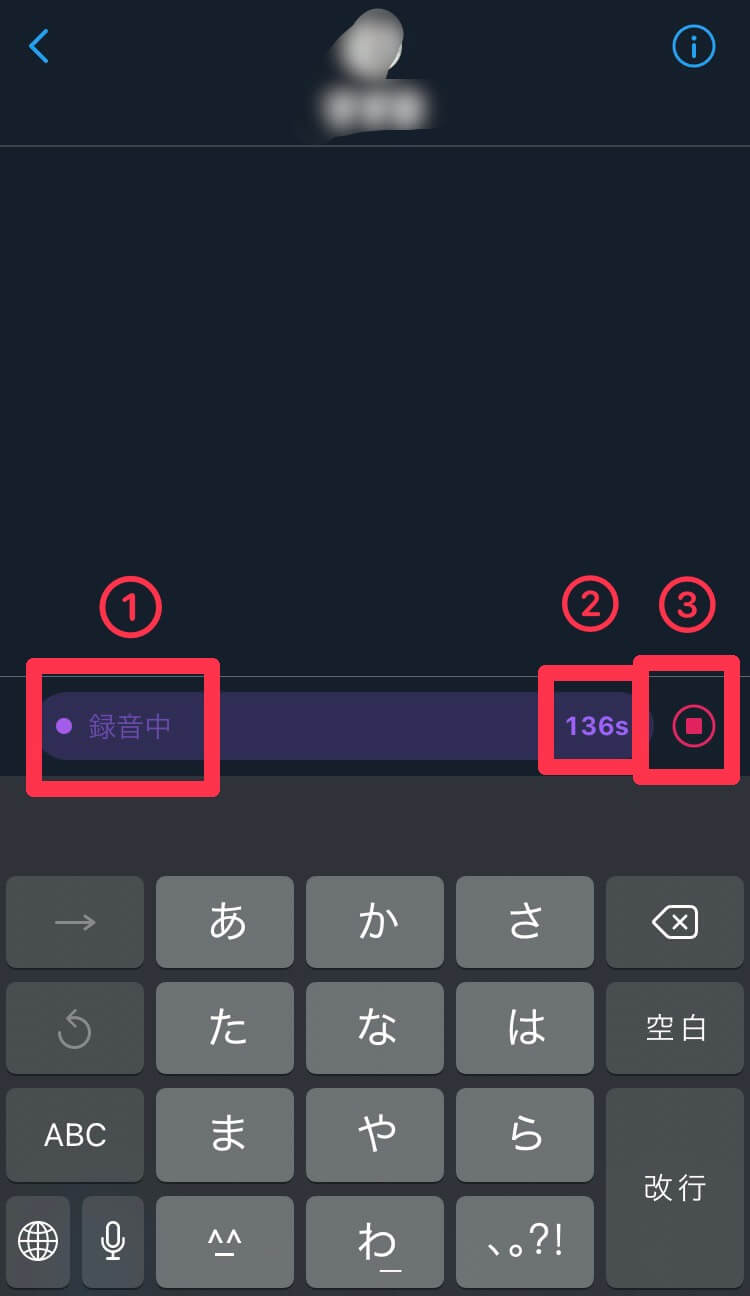
⑤最後に音声を再生して、正常に録音されているかを確認します。(①)
確認してOKであれば右側の紙飛行機のボタンをタップすることで送信完了!!(②)
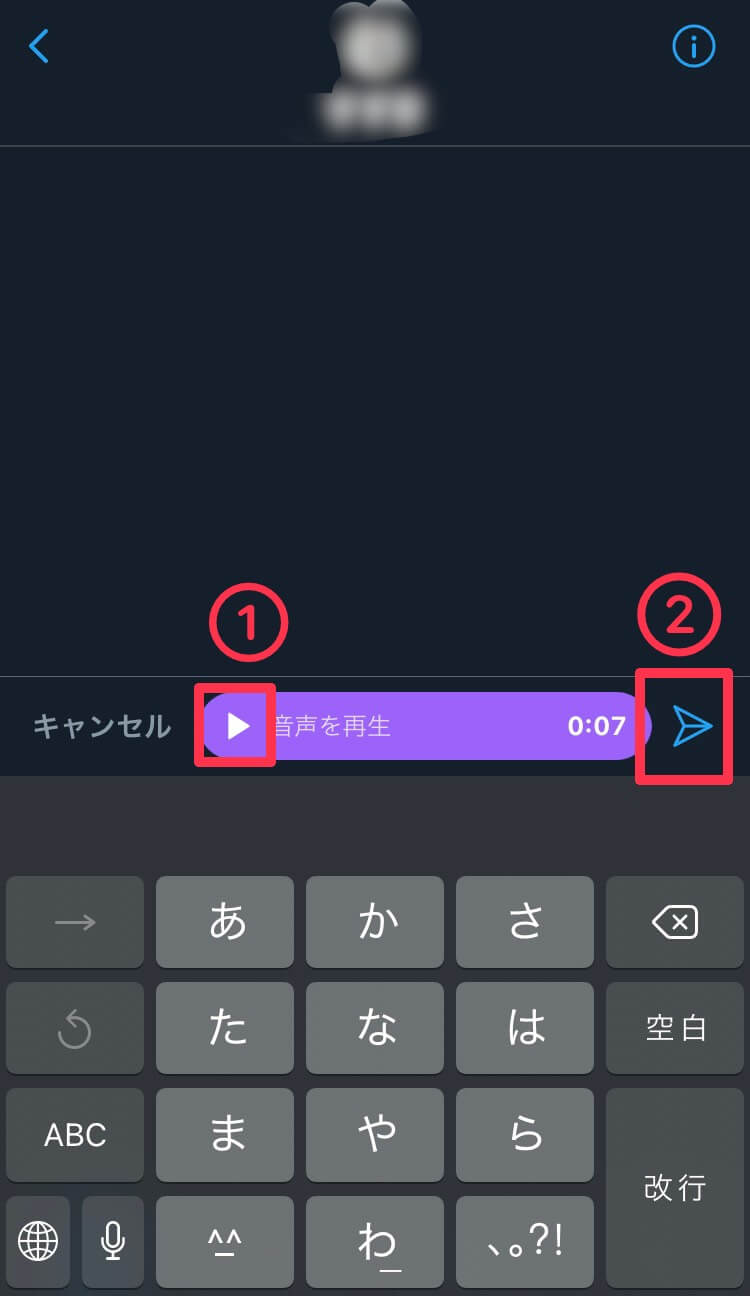
ちなみに、もう一つ方法があります。。録音ボタンをクリックしたまま録音を開始し、録音終了と共に上にむけてスワイプすることで、ボタン操作の必要なく送信することが可能です。
ただ、音声を確認することができないのでもしその必要が無い場合は是非試してみてくださいね。
また、基本的にはお互いフォローしてる状態のみDMを送ることが可能ですが、次のような場合、フォローしていない相手にも、ダイレクトメッセージを送信できます。
・すべてのアカウントからダイレクトメッセージを受信するよう設定している場合
・そのアカウント宛てにダイレクトメッセージを送信したことがある場合
まとめ
いかがでしたか?
とても簡単な操作で音声を送ることができ、様々な用途で使うことができる便利な機能でしたね!
これからもTwitterでは次々と新たな機能が追加されていくと予想されますので、時代の流れについていきながら新しい機能を上手く活用して、自分のTwitterアカウントで是非役立ててみてくださいね。